Mainos
Sekavuus voi merkittävästi heikentää tuottavuutta, olipa kyse sitten työasemastasi, kodistasi tai tietokoneestasi. Entropia on syy siksi, että sotku kasvaa ajan myötä, ja entropialla on monia muotoja tietokoneiden yhteydessä. Tiedostot katoavat, ohjelmat menevät käyttämättä, ja tietokoneen erilaiset nookit ja säikeet vievät vähitellen haitallisia bittejä. Yhtäkkiä, kerran tilava kiintolevy on täynnä turhia asioita 6 vinkkiä levytilan vapauttamiseksi Windows 10: ssäJopa teratavu tallennustilaa täytetään nopeasti mediatiedostoilla. Tässä näytämme sinulle kuinka vapauttaa gigatavua levytilaa Windows 10: ssä helposti poistamalla tarpeettomat järjestelmätiedostot. Lue lisää ja sinun on puhdistettava se. Mutta miten?
Ei riitä, että poistat asiat vasemmalta ja oikealta. Sinun on löydettävä iso avaruuskoirat, tunnistettava, mitkä ne kannattaa poistaa, ja varmista, että et vahingoita järjestelmääsi prosessissa. Onneksi on olemassa muutamia menetelmiä, joilla voit maksimoida tilan puhdistuksen Windows-tietokoneellasi. Avaa tekninen työkalupakki ja lisää ne ohjelmistoon, koska ne ovat käteviä muutaman kuukauden välein rutiinipuhdistuksen aikana.
1. Analysoi levytilaa
Ensimmäinen asia, jonka haluat tehdä, on analysoi levysi Vapauta levytila automaattisesti Windows 10 Storage Sense -sovelluksellaMitä teet, kun levytila loppuu? Windows 10: ssä on ominaisuus nimeltään Storage Sense, joka voi auttaa sinua tyhjentämään nämä avaruuskodat. Näytämme, kuinka se asennetaan. Lue lisää nähdäksesi, mitkä esineet vievät eniten tilaa ja missä ne sijaitsevat. Perustelut tähän ovat yksinkertaiset: jos haluat puhdistaa tilaa niin paljon kuin mahdollista lyhyessä ajassa, nopein tapa on päästä eroon isoista esineistä.
Mutta levyanalysaattori on hyödyllinen myös piilotettujen tai unohdettujen tiedostojen löytämisessä. Muistatko tiedostot, jotka olet ladannut kuukausia sitten, mutta et vielä löytänyt minne ne olivat menneet? Tai ehkä varastot joukon tiedostoja, jotka olivat sinulle hyödyllisiä vuosi sitten, mutta nyt eivät tarkoita mitään? No, he ovat ottaneet tilaa koko tämän ajan. Levyanalysaattori kertoo, että niitä on olemassa, ja voit sitten jatkaa ja poistaa ne.
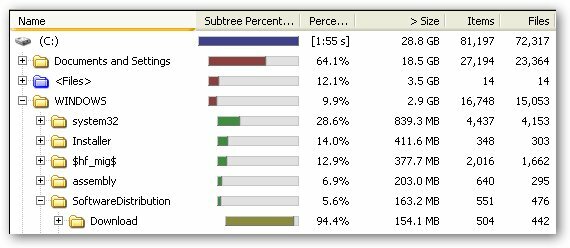
Tätä varten käytän nimeltään ohjelmaa WinDirStat, joka tarkoittaa Windows Directory Statistics. Se skannaa koko järjestelmän ja järjestää kaiken helposti navigoitavaksi puuksi näyttää, mitkä kansiot vievät eniten tilaa Visioi kiintolevyn käyttö WinDirStat-sovelluksella Lue lisää ja mitkä esineet vievät tämän tilan. Kiintolevyn visualisointityökalut WizTree voi auttaa sinua löytämään sen, mikä levytilaa kovaa [Windows]Jotkut käyttäjät pitävät mieluummin visuaalista kuvaa ja tarvitsevat kaavioita tai kaavioita tai toiset tarvitsevat niin paljon numeerista tietoa kuin mahdollista, ja jotkut meistä haluavat vain tietoja näytöltämme niin nopeasti kuin pystymme ... Lue lisää kuten WinDirStat tai WizTree entistä helpompi nähdä, missä suuret ongelmat sijaitsevat. Suosittelen sitä.
2. Poista väliaikaiset tiedostot
Väliaikaiset tiedostot ovat tarkalleen mitä nimensä viittaa: tiedostot, jotka ovat väliaikaisesti hyödyllisiä. Tämä tarkoittaa, että voit mennä eteenpäin ja poistaa ne pelkäämättä rikkoa mitään kriittisiä toimenpiteitä järjestelmässäsi. Suurinta osaa väliaikaisia tiedostoja käytetään ohjelman asennuksen yhteydessä (joudut pakkaamaan kaikki tiedot ennen siirtämistä järjestelmään) ja selaimissa (välimuistisyistä), joten se on melko turvallinen.
Selainten aiheesta kannattaa kannattaa tarkistaa Selaimen puhdistaja. Toisaalta jokaisessa selaimessa on sisäänrakennettu vaihtoehto väliaikaisten tietojen poistaminen 7 piilotetut Windows-välimuistit ja niiden puhdistusVälimuistissa olevat tiedostot voivat viedä paljon tavuja. Vaikka omistetut työkalut voivat auttaa vapauttamaan levytilaa, ne eivät ehkä tyhjennä sitä kaikkea. Näytämme kuinka vapauttaa tallennustilaa manuaalisesti. Lue lisää kuten historia, lataukset, välimuisti, evästeet jne. Mutta Browser Cleaner -sovelluksella voit puhdistaa useamman kuin yhden selaimen kerrallaan, ja kaikki se vie vain yhden painikkeen. Tämän lisäksi Browser Cleaner voi puhdistaa sovelluksiin liittyviä väliaikaisia tietoja, kuten pikaviestit, lokiohjelmat jne. Erittäin helppo, erittäin nopea ja erittäin kätevä.
3. Poista päällekkäiset tiedostot
En tiedä sinusta, mutta on ollut monta kertaa, kun olen ladannut tiedoston ja siirtänyt sen johonkin paikkaan säilyttämistä varten vain unohtaakseni sen, mihin olen sen laittanut. Nopeasti eteenpäin muutamaa päivää myöhemmin, enkä näe tiedostoa missään, joten lataan siitä uuden kopion. Jos näin tapahtuu muutaman kerran - varsinkin jos tiedosto on iso koko, kuten suuren ohjelman asennustiedosto -, se voi todella syödä arvokasta tilaa.
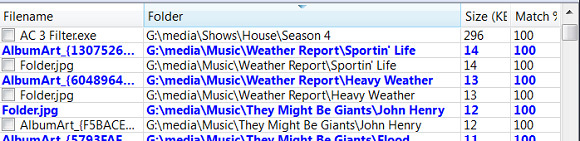
Onneksi niitä on useita työkalut, jotka on suunniteltu kopioiden poistamiseksi Poista päällekkäiset tiedostot nopeasti näillä työkaluillaYksi nopeimmista tavoista tukkia kiintolevy on kopioiden tallentaminen. Suurimman osan ajasta et todennäköisesti edes tiedä, että sinulla on kopioitavia tiedostoja. He ovat peräisin monista ... Lue lisää hetkessä. Tarkista heidät, löydä mielenkiintoinen, lataa se ja anna se mennä. Päällekkäisten tiedostojen poistaminen on hieno tapa vapauttaa menetettyä tilaa, ja parasta on, että et todellakaan menetä mitään prosessin sisältöä, koska ne olivat jäljennöksiä. Olen henkilökohtaisesti suotuisa dupeGuru.
4. Pyyhi käyttämätön toimitila
Tiesitkö, että jotkut Windowsin ominaisuuksista, kuten järjestelmän palauttaminen ja lepotila, vaativat kiintolevytilaa toimiakseen? Oikein. Näihin ominaisuuksiin varattu tila voi viedä suuren osan kiintolevystä - vaikka näitä ominaisuuksia ei olisi käytetty ikään asti.
Järjestelmän palauttamista voi mukauttaa kahdella tavalla: vähentää varatun tilan määrää tai poistaa aiempia järjestelmän palautuspisteitä. Olemme vastanneet, kuinka järjestelmän palautuspisteet voidaan poistaa aiemmin, joten etsi sieltä tarkempia ohjeita siitä, miten se tehdään. Tiedät vain, että voit säästää gigatavua dataa tällä tavalla riippuen siitä, kuinka suuri osa tietokoneesi asetuksista on tarkoitettu järjestelmän palautukseen.
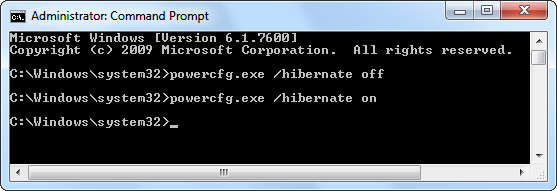
Hibernation puolestaan on järjestelmäominaisuus, jonka avulla voit tallentaa tietokoneesi tilan ennen kuin “sammutat sen” ja sitten palauttaa tilan, kun ”kytket sen takaisin päälle”. Kaikki nämä tiedot tallennetaan lepotilatiedostoon, joka vie paljon tilaa. Jos poistat horrostilan käytöstä ja poistat tiedoston, voit palauttaa tilan. Erityisiä ohjeita varten How-To Geekillä on viesti hiberfil.sys poistamisesta.
Huomaa: Tee nämä järjestelmän muutokset omalla vastuulla. MakeUseOf ei ole vastuussa, jos vahingoitat järjestelmääsi millään tavalla. Jos et ole varma tekemästäsi, älä tee sitä!
5. Lataa Cloud Storage -tilaan
Yksi tekniikan uusimmista saavutuksista on ollut pilvi. Vielä tärkeämpää, pilvien varastointi Dropbox vs. Google Drive vs. OneDrive: Mikä pilvitallennustila sopii sinulle parhaiten?Oletko muuttanut tapaa, jolla ajattelet pilvivarastoa? Muut ovat yhdistäneet Dropboxin, Google Driven ja OneDriven suositut vaihtoehdot. Autamme sinua vastaamaan, mitä pilvitallennuspalvelua sinun tulisi käyttää. Lue lisää . Sen avulla voit lähettää tiedostoja palvelimelle ja saada ne pitämään ne turvassa ja kunnossa, jotta pystyt vapauta tilaa paikallisella kiintolevylläsi 5 asiaa, joita sinun tulisi käyttää pilvitallennustasi vartenPilvitallennuspalvelut ovat loistavia siinä mielessä, että ne tarjoavat mukavan osan ilmaisesta tallennustilasta, jonka kenen tahansa pitäisi voida käyttää. Pilvien kasvavan suosion ja on-the-go-tietojenkäsittelyn ansiosta niin suosittu kuin ... Lue lisää . Useimmat pilvitallennuspalvelut synkronoivat tietosi automaattisesti pilvipalvelun ja tietokoneen välillä. Mene vain tunnetun palvelun kanssa, kuten Dropbox tai SugarSync, ja tiedostojen kadottaminen on minimaalinen.

Yksi varoittava sana: et ehkä halua laittaa arkaluontoisia tietojasi pilveen 3 vinkkiä pilvipalveluiden vaaroiltaPilvipalvelu on nykyään iso sirinä, ja meillä on nyt enemmän vaihtoehtoja kuin koskaan ennen. Kuinka moni meistä käyttää Dropboxia, SkyDriveä tai Google Drivea päivittäin? Miten... Lue lisää . Viime aikoina on puhuttu paljon turvallisuudesta, PRISMA Mikä on PRISM? Kaikki mitä sinun tarvitsee tietääYhdysvaltain kansallisella turvallisuusvirastolla on pääsy kaikkiin tietoihin, joita tallennat yhdysvaltalaisten palveluntarjoajien, kuten Google Microsoft, Yahoo ja Facebook, kanssa. He seuraavat todennäköisesti myös suurimpaa osaa liikenteestä, joka virtaa ... Lue lisää , salakuuntelu ja kaikki tämä jazz. Jos et halua ketään - ja tarkoitan kukaan - lukemassa tietojasi, älä siis lataa niitä pilveen. Muutoin voit käyttää pilvitallennusta laajennettuna tallennustilana tai jopa vain varmuuskopiona.
6. Poista ohjelmat
Muista tietysti, että voit poistaa ohjelmia poistaaksesi tilaa. Jos sinulla on ohjelmia, joita et ole käynyt vuosien varrella, mene eteenpäin ja poista ne, mutta varmista, että sinulla on jonkinlainen mahdollisuus asentaa ne uudelleen, jos tarvitset niitä. Verkossa ladattujen asioiden osalta älä murehdi, mutta puhun maksettujen ohjelmistojen CD- ja DVD-levyistä - varmista, että sinulla on vielä ne, ennen kuin pyyhit ne levyltäsi.
Vaikka Windowsin oletusasennusohjelma toimii hyvin useimmissa ohjelmissa, voit kokeilla kolmannen osapuolen työkalua, kuten GlarySoftin Absoluuttinen asennuksen poisto poistaakseen kaikki asennetun ohjelmiston jäljet kokonaan.
Tila tyhjennetty
Älä anna tietokoneesi hajautua hajautettujen ohjelmien ja tiedostot, jotka tukkivat tilaa 7 piilotetut Windows-välimuistit ja niiden puhdistusVälimuistissa olevat tiedostot voivat viedä paljon tavuja. Vaikka omistetut työkalut voivat auttaa vapauttamaan levytilaa, ne eivät ehkä tyhjennä sitä kaikkea. Näytämme kuinka vapauttaa tallennustilaa manuaalisesti. Lue lisää . Jos huomaat, että levytilaa loppuu aina, etsit kiihkeästi poistettavia tiedostoja täällä ja täällä vuorovesi sinulle ensi viikolla, sitten sinun pitäisi istua alas ja puhdistaa todella tilaa. Nämä menetelmät ja työkalut auttavat sinua siellä.
Mitä vinkkejä käytät tietokoneesi puhdistamiseen? Jaa ajatuksesi kanssamme kommenteissa!
Kuvahyvitys: Windows Cleaner kautta Flickr, Tiedostot ja kansiot Shutterstockin kautta
Joel Leellä on B.S. tietotekniikan alalta ja yli kuuden vuoden ammattikirjoittamisen kokemus. Hän on MakeUseOfin päätoimittaja.


